2025-06-16更新
401 ビュー
5分 で読む
GPS座標を共有したいのですが、Appleマップに現在地が表示されません。どうすれば解決できますか?
iPhoneのGPSが故障すると、位置情報サービスに依存するアプリが動作しなくなる可能性があります。GPSベースのアプリで問題が発生しても、慌てる必要はありません。
この記事では、iPhoneのGPSが機能しない一般的な原因と、技術に詳しくない方でも簡単に解決できる解決策をご紹介します。どうぞお楽しみに!
パート 1: iPhone の GPS 位置情報が正しく機能しないのはなぜですか?
- GPS信号が弱い: デバイスが屋内や田舎など GPS 信号が制限されているエリアにある場合、GPS 位置情報の精度が低下する可能性があります。
- 位置情報サービスの設定が正しくありません: 特定のアプリで位置情報サービスが有効になっていない場合、またはデバイスの位置情報設定が正しくない場合、GPS データが不正確になる可能性があります。
- ソフトウェアの問題: 古いソフトウェアやソフトウェアの不具合は GPS 機能に影響を与え、GPS 位置情報のエラーにつながる可能性があります。
- 干渉または妨害: 物理的な障害物、電磁干渉、または高層ビルへの近接によっても GPS 信号が妨害され、位置の精度が影響を受ける可能性があります。
- 古い地図データ: GPS 位置情報を確認するために使用している地図に、道路、ランドマーク、住所の最近の変更が反映されていない場合は、GPS 位置情報が不正確になる可能性もあります。
パート2:iOS 17以前でiPhoneのGPS位置情報が機能しない問題を解決する最善の方法
iOS 17以前でiPhoneのGPS位置情報が機能しない問題を修正する確実な方法は、GPS位置情報を更新することです。 iWhere iPhone位置情報チェンジャー アプリです。はい、iWhereツールはiPhoneのGPS位置情報を修正するための包括的なソリューションを提供します。ソーシャルアプリ、出会い系アプリ、地図、さらには地理情報に基づいたゲームをプレイしているときでも、現在地を仮想の位置情報に変更できます。
iWhereは、iPhoneのGPS位置情報を4つのモード(位置情報の変更、ワンストップ、マルチストップ、ジョイスティック)とワンクリック設定で変更できる、カスタマイズ性と使いやすさを兼ね備えたアプリです。また、一般的な位置情報偽装アプリとは異なり、iPhoneのルート化やジェイルブレイクは必要ありません。
主な特徴
- ゲーム内アプリの GPS 位置情報を簡単に変更して、物理的な移動なしで地理ベースの AR ゲームに参加できます。
- 移動ルートと速度をカスタマイズして、iPhone を 1m/s から 50m/s の速度で複数の場所に移動できるようにします。
- 3 つのモードはさまざまな需要シナリオと互換性があり、地理的制限を打ち破り、ソーシャル ソフトウェア、デート ソフトウェア、ビデオ ソフトウェアを自由に閲覧できます。
- ワンクリックで位置情報を偽装し、他人による追跡を防ぎ、100% がオンライン プライバシーを保護します。
ステップ1: iWhereを起動し、「開始」ボタンをクリックします。

ステップ2: iPhoneをコンピュータに接続し、GPS位置情報を変更するために使用する「モード」を選択します。このガイドでは「位置情報を変更」を使用しました。

- すぐに表示される地図に現在地が表示され、iPhone の GPS 位置情報を更新する場所を選択できます。

ステップ3: 左上隅に移動し、検索ボックスに使用したい地域またはGPS座標を入力します。「変更を確認」をクリックして、iPhoneのGPS位置情報を更新します。

パート3:iOS 17以前でiPhoneのGPS位置情報が機能しない問題を解決するその他の方法
iWhere以外にも、iOS 17以前でiPhoneのGPS位置情報が機能しない問題を解決する方法はいくつかあります。ここでは、さらに8つの効果的な方法をご紹介します。
方法1:iPhoneを再起動する
GPS位置情報が機能しない問題を解決するためにiPhoneの再起動を検討されているなら、それは間違いではありません。一時的な不具合を解消し、デバイスのシステムをリフレッシュすることで、GPS関連の問題を解決できる効果的な解決策です。以下の手順に従ってiPhoneを再起動してください。
ステップ1: ボタンの組み合わせを押す
- iPhone X以降をお使いの場合は、「電源オフ」画面が表示されるまで「サイド」ボタンと「音量アップ」ボタンを長押しします。

- iPhone 8 以前のバージョンの場合は、「サイド」ボタンを長押しし、「電源オフ」画面が表示されたら放します。
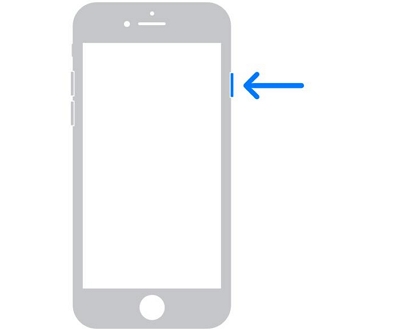
ステップ2: 「スライドして電源オフ」というオプションを「右」にスライドして、iPhone の電源をオフにします。
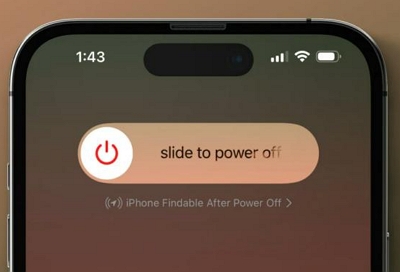
ステップ3: iPhoneの電源が完全にオフになったら、「サイド」ボタンを押して電源を入れ、GPS位置情報が機能するかどうかを確認します。
方法2:外に出る
iPhoneを再起動してもGPS位置情報が機能しない場合は、現在地が原因の可能性があります。意外に思われるかもしれませんが、屋内や空が見通せない場所にいると、GPS位置情報の取得が難しくなる場合があります。そのため、空が見通せる広い場所に移動して、デバイスのGPS精度が向上するかどうか確認することをお勧めします。
方法3: 携帯電話データ/WiFiネットワークを確認する
モバイルデータ通信やWi-Fiネットワークの可用性と安定性も、iPhoneのGPSパフォーマンスに影響を与える可能性があります。現在モバイルデータ通信をご利用の場合は、安定したWi-Fiネットワークに切り替えることをお勧めします。逆の場合も同様です。
または、LTE機能を再度有効にしてください。「設定」>「モバイル通信」>「モバイルデータ通信のオプション」>「LTEを無効にする」に進みます。しばらく待って、GPSが正常に使用できるかどうかを確認します。正常に動作しない場合は、LTEを有効にしてGPSの状態を再度確認してください。
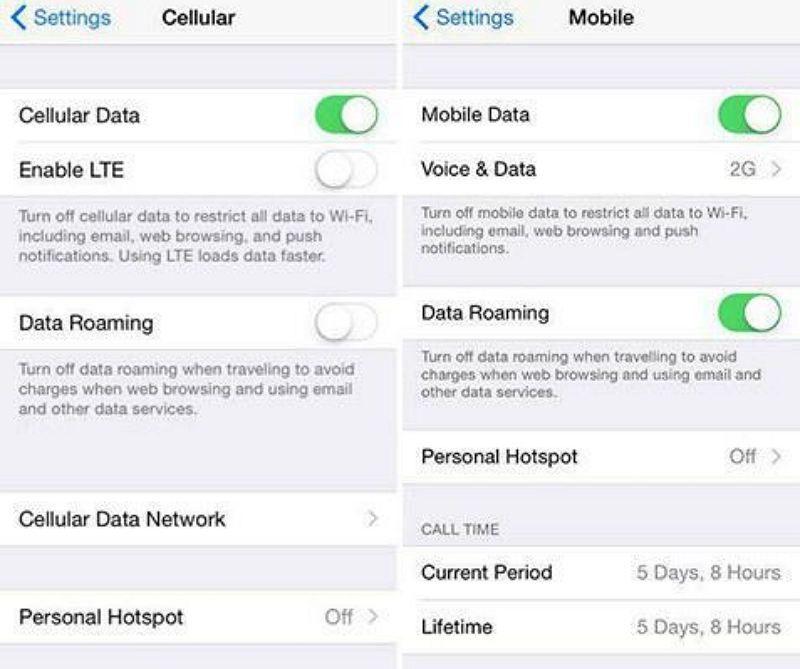
方法4:ネットワーク設定をリセットする
モバイルデータ通信やWi-Fiネットワークに問題がない場合、iPhoneのネットワーク設定をリセットすることで、GPSの正常な動作を妨げる可能性のある根本的な接続の問題を包括的に解決できる可能性があります。この方法は、ネットワーク関連の不具合を効果的に解消し、iOS 17以前でGPS位置情報が機能しない問題を解決できる可能性があります。
iPhone のネットワーク設定をリセットする方法は次のとおりです。
ステップ1: iPhoneを起動する 設定 アプリを選択して 一般的な.
ステップ2: 下部に移動 一般的な 設定ページで選択 iPhoneの転送またはリセット.
ステップ3: タップ リセット 選択して ネットワーク設定をリセットする.
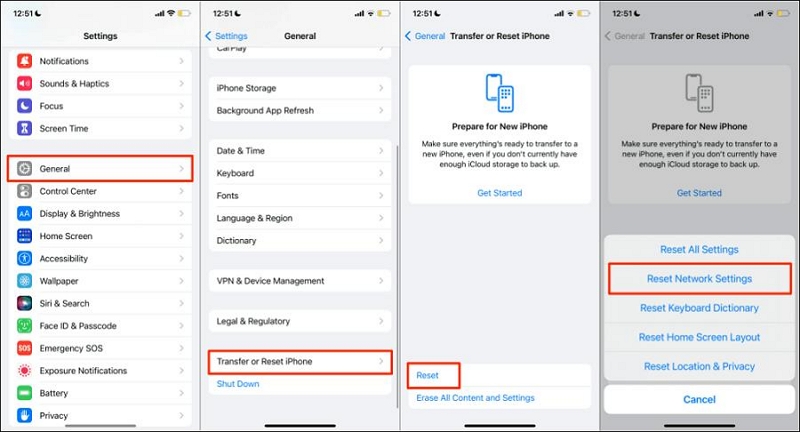
方法5:機内モードを30秒間オンにする
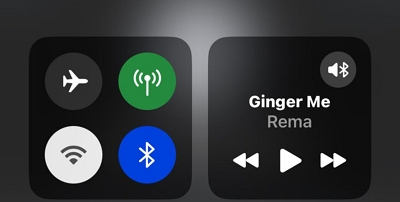
iPhoneを30秒間機内モードにすることで、GPS位置情報のエラーを修正できる場合があります。このシンプルながらも効果的な操作は、GPS位置情報が機能しない原因となっている可能性のあるデバイスのネットワークと接続設定を効果的に更新します。
方法6:iPhoneの位置情報とプライバシーをリセットする
このような状況で試せるもう一つの解決策は、iPhoneの位置情報とプライバシーをリセットすることです。これにより、デバイスのGPS機能に影響している根本的な問題が解決されるはずです。iPhoneの位置情報とプライバシーをリセットするには、以下の手順に従ってください。
ステップ1: 開く 一般設定 iPhoneで選択して リセット.
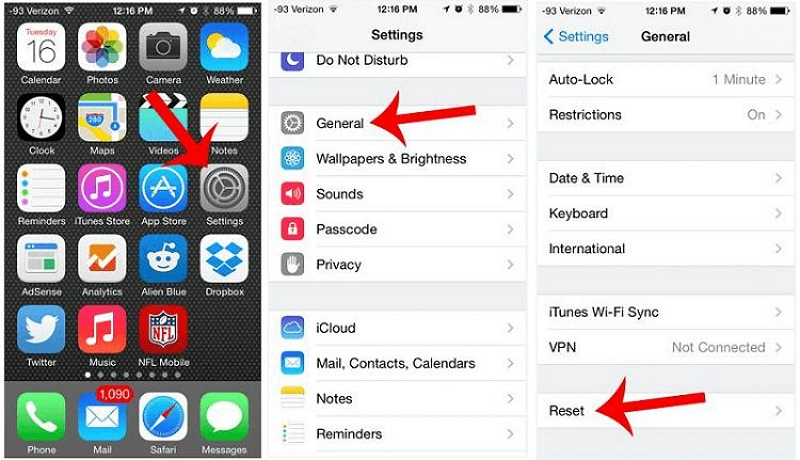
ステップ3: タップ設定をリセット 位置情報とプライバシー 確認します。
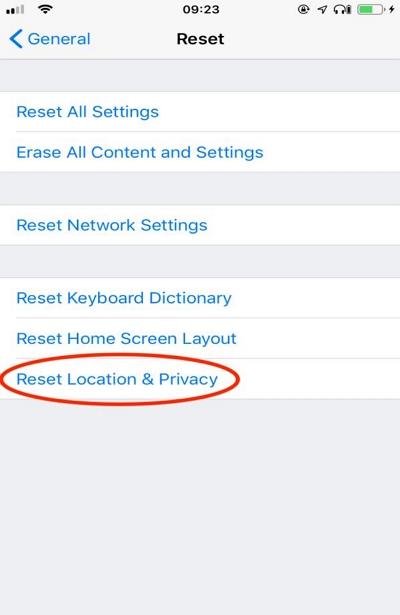
方法7:iPhoneを工場出荷時の状態にリセットする
工場出荷時設定へのリセットは、GPSの問題が解決しない場合の最後の手段となります。iPhoneを元の設定に戻すことで、複雑なソフトウェア関連のGPSの問題を解決できる可能性があります。ただし、これによりデータが完全に失われます。そのため、以下の手順に進む前に、iPhoneのデータのバックアップを必ず作成してください。
ステップ1: iPhoneを開きます 設定 アプリを開いて 一般的な セクション。
ステップ2: 選択 リセット > すべてのコンテンツと設定を消去 > 消去 リセット操作を確認します。
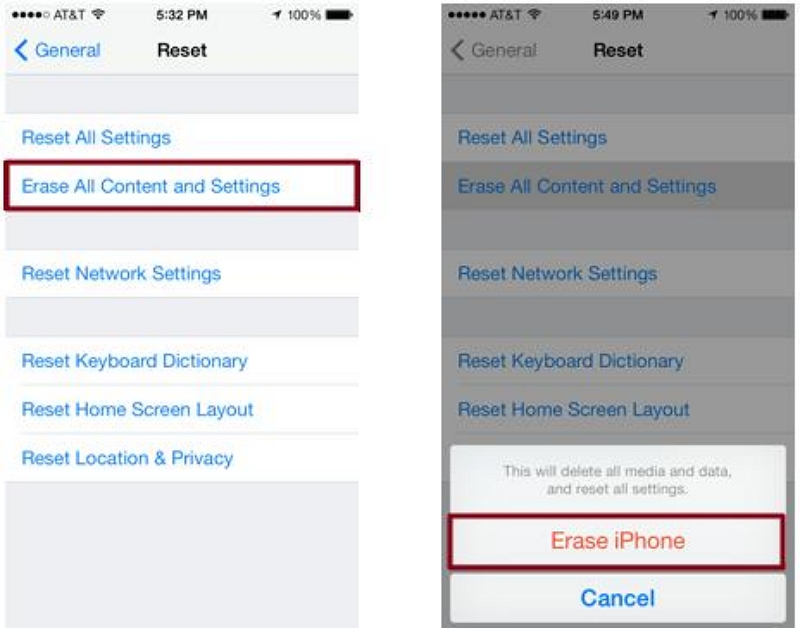
方法8:Appleサポートに連絡する
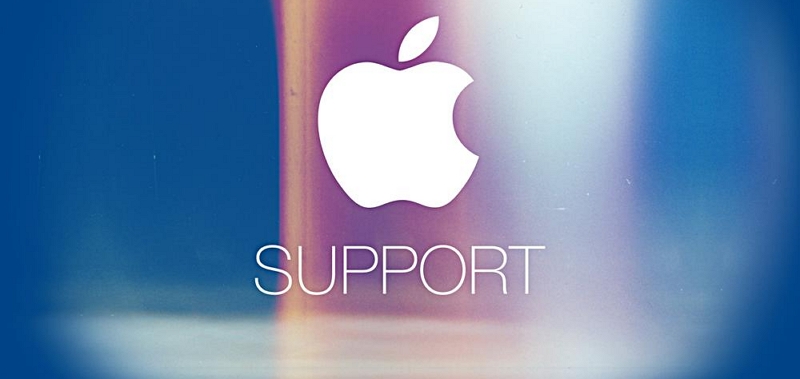
上記の方法をすべて試しても問題が解決しない場合は、Appleサポートにご相談ください。お客様のGPSに関する具体的な問題に合わせた専門的なアドバイスやトラブルシューティングをご提供いたします。
今後iPhoneのGPS位置情報が機能しなくなるのを防ぐための役立つヒント
iPhone の GPS 位置情報の問題に遭遇するのはイライラさせられますが、積極的な戦略を実装することで、将来的にこのような不便が発生するのを防ぐことができます。この部分では、GPS 位置情報の問題を回避するために知っておくべきヒントをいくつか説明します。
- GPS 関連機能の互換性と最適な機能性を確保するために、iPhone のオペレーティング システムとアプリを定期的に更新してください。
- 正確な位置追跡に GPS 機能を必要とする特定のアプリやサービスで位置情報サービスが有効になっていることを確認します。
- GPS を使用するときは、iPhone の GPS 信号の受信を妨げる可能性のある高層ビルや密集した植生などの障害物がないことを確認してください。
よくある質問
Q1: iPhone の GPS が不正確な場合はどうすればいいですか?
iPhoneのGPSが不正確な場合は、iPhoneの位置情報サービス機能が有効になっていない可能性があります。デバイスの設定から位置情報サービス機能をオンにしてみてください。
ただし、位置情報サービス機能に問題がない場合は、iPhone を再起動するか、iWhere iPhone Location Changer アプリを使用して GPS 位置情報を更新してください。
Q2: iPhone で位置情報サービスを有効にするにはどうすればよいですか?
iPhoneの設定アプリから位置情報サービスを有効にすることができます。以下の手順で設定できます。
ステップ1: 「設定」アプリを開き、「プライバシーとセキュリティ」を見つけます。
ステップ2: 「プライバシーとセキュリティ」ページで、「位置情報サービス」を選択します。
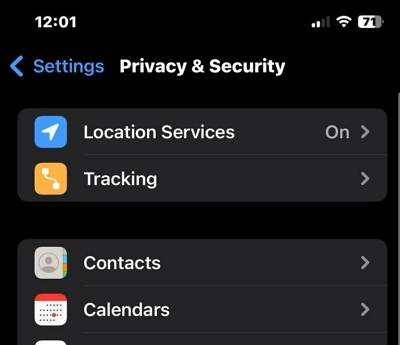
ステップ3: 「位置情報サービス」の横にあるトグルをタップして緑色にし、有効にします。
結論
これで完了です!上記のテクニックを使えば、iOS 17以前でGPS位置情報が機能しない問題を解決できるはずです。この記事では、経験レベルを問わず誰でも試せる最適な解決策を紹介するだけでなく、試してみる価値のある実用的な方法も紹介しています。そのため、GPS位置情報が機能しない問題を効率的に解決するには、選択した方法の手順を正しく実行するだけで十分です。
